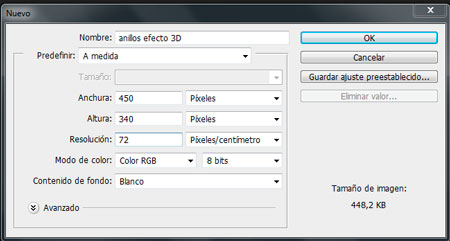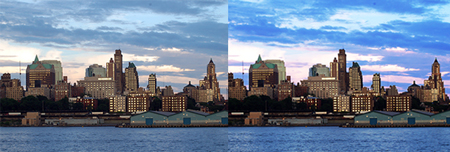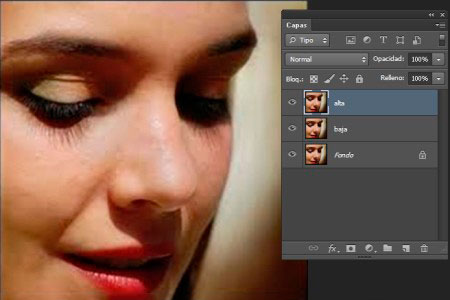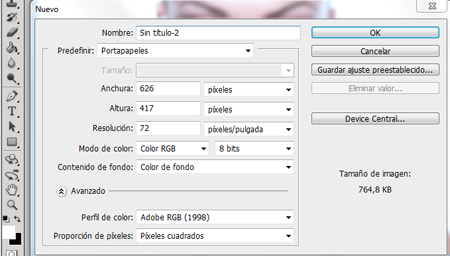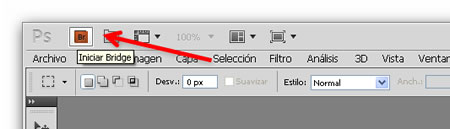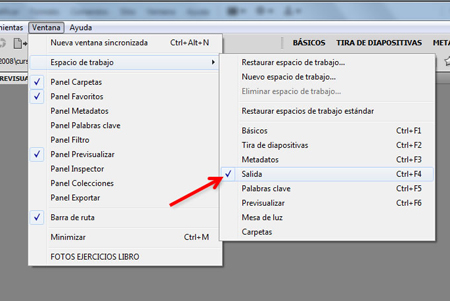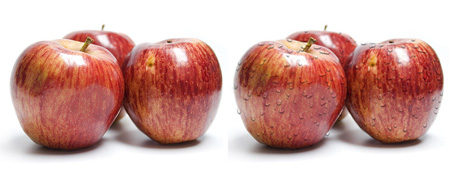T. 93 487 42 27 - info@seeway.net
Curso de Photoshop
Contenido y Objetivos
Características del Curso
Trucos y Tutoriales
Quien Somos
Conócenos
Dónde Estamos
Centro Examinador Oficial Adobe
Cursos Bonificados para Empresas
Otros Cursos de Diseño
Curso Superior en Diseño Gráfico
Curso Creación y Diseño de Banners Publicitarios
Curso Diseño Tipográfico con FontLab
Curso Identidad Visual Corporativa
Curso Adobe Illustrator
Curso Adobe InDesign
Máster en Dirección de Arte
Máster en Diseño Gráfico
Contacta
TRUCOS Y TUTORIALES
Somos una Escuela de Informática ubicada en Barcelona especializada en Cursos de Diseño Gráfico, Programación Web y Marketing en Internet.

C/ Pau Claris 115
08009 Barcelona
+34 93 487 4227
info@seeway.net
CURSOS DE DISEÑO & WEB
CURSOS MARKETING ONLINE
Cursos Animación & Postproducción
© 2014 Seeway Formación. Todos los derechos reservados.
Web realizada por Optimoclick | Agencia de diseño gráfico y web en Barcelona